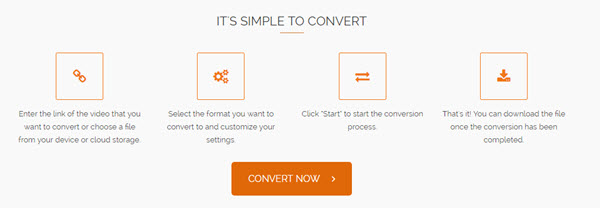ឯកសារដែលមានការកើនឡើងនៃការវះកាត់ឯកសារ M4R គឺជាឯកសារកម្មវិធី iTunes រោទ៍។ ពួកគេអាចត្រូវបានធ្វើការផ្លាស់ប្តូរដើម្បីរក្សានិងទូរស័ព្ទ iPhone នៅក្នុងចិត្តគោលដៅចុងបញ្ចប់ដើម្បីប្រើប្រាស់សំឡេងសំឡេងរោទ៍ផ្ទាល់ខ្លួន។ ឯកសារកម្មវិធី iTunes ចំរៀងផ្ទាល់ខ្លួននៅក្នុងទ្រង់ទ្រាយ M4R គឺមាននៅក្នុងការពិតគ្រាន់តែជាឯកសារ .M4A ដែលត្រូវបានប្តូរឈ្មោះទៅ .M4R ។ ការពន្លាតឯកសារដែលមានចម្រុះគ្រាន់តែដើម្បីបំបែកការជម្រុញរបស់ពួកគេ។ ទ្រង់ទ្រាយ M4R អាចត្រូវបានបម្លែងទៅជា MP3 បានជាមួយភាពងាយស្រួលបានតាមរយៈវិធីសាស្រ្តផ្សេងគ្នាចេញពី iTunes និង iSkysoft ដែលមានកម្មវិធីបម្លែង iMedia ល្អប្រណិតត្រូវបានពិភាក្សាយ៉ាងទូលំទូលាយដូចខាងក្រោម:
- ផ្នែកទី 1 មគ្គុទ្ទេសនៅលើរបៀបបម្លែង M4R ទៅជា MP3 នៅក្នុងកម្មវិធី iTunes
- ផ្នែកទី 2 ដំណោះស្រាយងាយស្រួលបំផុតដើម្បីបម្លែង M4R ទៅជា MP3
- ផ្នែក 3. ជម្រើសលើបណ្តាញ M4R ទៅកម្មវិធីបម្លែងជា MP3
ផ្នែកទី 1 មគ្គុទ្ទេសនៅលើរបៀបបម្លែង M4R ទៅជា MP3 នៅក្នុងកម្មវិធី iTunes
ជំហានទី 1: ដំបូងរកឃើញឯកសារ M4R ក្នុងកុំព្យូទ័ររបស់អ្នកនិងកែប្រែផ្នែកបន្ថែមរបស់ខ្លួនដើម្បីពី M4R ទៅ M4A ។ បន្ទាប់មកបើកកម្មវិធី iTunes ចំណង់ចំណូលចិត្ត។

ជំហានទី 2: សូមចុចនាំចូលការកំណត់នៅលើផ្ទាំងទូទៅនិងយកម៉ាស៊ីនចាក់ MP3 ពីការនាំចូលបម្លែងកូដនេះដោយប្រើម៉ឺនុយទម្លាក់ចុះ។ កំណត់កម្រិតគុណភាពនិងចុចយល់ព្រមនៅលើបង្អួចទាំងពីរបានបើកចំហ។

ជំហានទី 3: ចុចកណ្ដុរខាងស្ដាំបទភ្លេងក្នុងបណ្ណាល័យតន្ត្រីកម្មវិធី iTunes របស់អ្នកជំនួសឱ្យបណ្ណាល័យតោន, និងយកកំណែ MP3 បានបង្កើត។

ផ្នែកទី 2 ដំណោះស្រាយងាយស្រួលបំផុតដើម្បីបម្លែង M4R ទៅជា MP3
ដើម្បីជៀសវាងភាពស្មុគស្មាញក្នុងការជំហានកម្មវិធី iTunes, iSkysoft កម្មវិធីបម្លែង iMedia ពិសេសគឺជាជម្រើសល្អបំផុតរបស់អ្នកចាប់តាំងពីវាមានភាពងាយស្រួលប្រើដោយស្មើភាពមុខងារនៅក្នុងលក្ខខណ្ឌនៃការបម្លែងវីដេអូនិងអូឌីយ៉ូ។
លក្ខណៈពិសេសនៃ iSkysoft iMedia កម្មវិធីបម្លែងពិសេស - បម្លែងវីដេអូល្អបំផុត
- ការសម្រេចចិត្តកម្មវិធីបម្លែងត្រូវបានគេស្គាល់ថាដើម្បីដាក់ផែនការការលេងហ្គេមជាង 150 ទាំងអស់ជាមួយនឹងលើសពីនេះទៀតការចូលរួមក្នុងមូលដ្ឋានទិន្នន័យក្បួនឿទុកចិត្ដ។
- ប្រសិនបើអ្នកទទួលបានដោយខ្លួនឯងមិនឈប់ការបាត់បង់កំណត់ត្រាវីដេអូដែលអ្នកអាចរក្សាទុកពួកវានៅលើកម្មវិធីបម្លែងនិងចម្លងពួកវាទៅលើឌីវីឌីនៅចំណុចអ្វីដែលវាអាចសមនឹងអ្នក។
- វាធានារូបភាពបឋមនិងគុណភាពសំឡេងចាប់តាំងពីវាបញ្ចប់កំណត់ត្រាប្រព័ន្ធផ្សព្វផ្សាយរបស់អ្នកគ្រាន់តែនៅក្នុងអ្នកកាន់ផ្សេងទៀតខណៈពេលការរក្សាកូឌិកគូសបញ្ជាក់ unaltered ។
- វាមានពីរវិធីក្នុងការដោះស្រាយជាមួយនឹងរបាយការណ៍វីដេអូរបស់អ្នកជង់ទៅកម្មវិធីនេះក្នុងចង្កោមខុសពីមួយ។
- ការសម្រេចចិត្តកម្មវិធីបម្លែងផ្តល់ឱ្យអ្នកផ្លាស់ប្តូរយ៉ាងច្បាស់ទៅបណ្ដាញដែលមានមូលដ្ឋាននៅរដ្ឋបាលប្រព័ន្ធ, ឧទាហរណ៍, Facebook និង Instagram ។
- វាគឺជាវីដេអូដែលល្អបំផុតការផ្លាស់ប្តូរលើការសរសេរកម្មវិធីបម្លែងវីដេអូ / អូឌីយ៉ូរៀបចំការណាមួយនៅលើប្រព័ន្ធប្រតិបត្តិការ Windows 10/8/7 / XP / Vista និង MacOS 10.12, 10.11, 10.10, 10.9, 10.8 និង 10.7 ។
តើធ្វើដូចម្តេចដើម្បីបម្លែងទៅជា MP3 បានជាមួយ M4R iSkysoft iMedia កម្មវិធីបម្លែងពិសេស
ជំហានទី 1: បើកកម្មវិធីបម្លែងនិងការនាំចូលឯកសារវីដេអូរបស់អ្នក
អ្នកអាចផ្លាស់ទីវីដេអូទៅកាន់កម្មវិធីនេះត្រង់។ នៅចំណុចនេះនៅពេលដែលឯកសាររបស់អ្នកត្រូវបានជង់លើគ្នាយ៉ាងមានប្រសិទ្ធិភាព, អ្នកនឹងមានសមត្ថភាពក្នុងការមើលឃើញវានៅក្នុងបង្អួចកម្មវិធីនេះ។

ជំហានទី 2: ជ្រើសទ្រង់ទ្រាយលទ្ធផល
ជ្រើសពីឡែក 100+ ក្រុមវីដេអូឬអូឌីយ៉ូ។ ូវកថាដូចជាវាអាច, ដើម្បីធានាស្រដៀងគ្នានិងមានប្រយោជន៍ពេញលេញបញ្ចប់ឧបករណ៍ឬគម្រោងទាំងអស់វាជាការល្អបំផុតដើម្បីជ្រើសពីទ្រុឌទ្រោមនៃអង្គការកំណត់ជាមុន។

ជំហានទី 3: បម្លែងវីដេអូរបស់អ្នក
ជ្រើសកន្លែងដែលអ្នកចង់ផ្លាស់ប្តូររបស់អ្នកនៅលើដែលទើបនឹងត្រូវបានដាក់ឯកសារសម្រាប់ការទទួលសាមញ្ញឆ្ងាយទៅ។ បច្ចុប្បន្នអ្នកមានការផ្លាស់ប្តូរនៅលើត្រៀមខ្លួនឯកសាររបស់អ្នក។ ដើម្បីធ្វើដូចនេះជាទូទៅចុចលើប៊ូតុង "បម្លែង" នៅមូលដ្ឋាននៃអេក្រង់។

ផ្នែក 3. ជម្រើសលើបណ្តាញ M4R ទៅកម្មវិធីបម្លែងជា MP3
ប្រសិនបើអ្នកចង់បម្លែង M4R ដោយមិនដំឡើងម៉ាស៊ីនចាក់ MP3 ទៅក្នុងកម្មវិធីផ្នែកទន់មួយដែលផ្ទៃតុ, គ្រាន់តែព្យាយាម M4R បណ្តាញនេះដោយឥតគិតថ្លៃកម្មវិធីបម្លែងម៉ាស៊ីនចាក់ MP3 ដូចខាងក្រោម:
ចំណាំ: ដោយសារតែឧបករណ៍លើបណ្តាញមិនគាំទ្រ "HTTPS", ដូច្នេះប្រសិនបើមាតិកាដូចខាងក្រោមគឺទទេសូមចុចដោយដៃ "ការការពារ" រូបតំណាងនៅខាងស្ដាំរបារអាសយដ្ឋានកម្មវិធីរុករករបស់អ្នកដើម្បីផ្ទុកស្គ្រីប។ សកម្មភាពនេះគឺមានសុវត្ថិភាពដោយមិនមានះថាក់ដល់ទិន្នន័យឬកុំព្យូទ័ររបស់អ្នក។